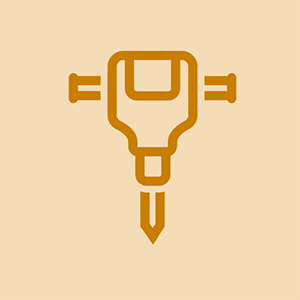الويكي الذي يساهم به الطلاب
قام فريق رائع من الطلاب من برنامجنا التعليمي بعمل هذا الويكي.
لا يتعرف الجهاز على USB
عندما أقوم بتوصيل الماوس بمنفذ USB على جهاز الكمبيوتر الخاص بي ، لا يحدث شيء.
USB غير متصل بشكل صحيح
قد لا يتم تسجيل الماوس على الكمبيوتر لأنه غير متصل بشكل صحيح. تحقق لمعرفة ما إذا كان USB موصولًا بإحكام.
يحتاج الكمبيوتر إلى إعادة التشغيل
في بعض الأحيان ، يكون كل ما يحتاجه الكمبيوتر هو إعادة تشغيل الكمبيوتر ليعمل بشكل صحيح مرة أخرى. افصل الماوس ، وأعد تشغيل الكمبيوتر ، ثم أعد توصيل الماوس.
برنامج تشغيل المشبك تالف
قبل المضي قدمًا ، حاول توصيل جهاز USB مختلف بجهاز الكمبيوتر الخاص بك. إذا نجح الأمر ، فتابع مع الدليل ، فليس جهاز الكمبيوتر هو المخطئ ، إنه الماوس. ستحتاج إلى ماوس احتياطي (آسف!). افصل DeathAdder Chroma الخاص بك واستخدم الماوس الاحتياطي لإلغاء تثبيت Synapse من جهاز الكمبيوتر الخاص بك. بمجرد الانتهاء من ذلك ، أعد تشغيل الكمبيوتر من قبل جارى التحميل وإعادة تثبيت Synapse. أعد تشغيل الكمبيوتر مرة أخرى ، ثم قم بتوصيل DeathAdder Chroma مرة أخرى.
كبل USB معيب
قد لا يعمل كبل USB بشكل صحيح بعد الآن ، خاصةً إذا كان هناك مكامن الخلل فيه. اذهب إلى موقعنا دليل كبل USB لمعرفة كيفية تغييره.
منفذ USB مكسور
من المحتمل أن منفذ USB بالكمبيوتر لا يعمل بشكل صحيح. إذا كنت قد جربت جهاز USB مختلفًا ولم يعمل أيضًا ، فقد تحتاج إلى تحري الخلل في جهاز الكمبيوتر وإصلاحه.
نقرات مزدوجة بالماوس
عندما أنقر بالماوس مرة واحدة ، فإنه ينقر نقرًا مزدوجًا بدلاً من ذلك.
البرنامج الثابت Synapse يحتاج إلى تحديث
قد يكون برنامج Synapse الثابت قديمًا. لتحديثه إلى أحدث إصدار ، تحميل وتثبيت محدث البرنامج الثابت.
زر التبديل لديه تراكم الأوساخ
قد يكون هناك تراكم طفيف للغبار أو بقايا لزجة تحت مفتاح الزر. لنا دليل اللوحة الأم سيوضح لك كيفية فتح الماوس لتنظيفه.
انقر بالتمرير لا يعمل
عندما أنقر نقرًا مزدوجًا فوق عجلة التمرير الخاصة بالماوس ، لا يحدث شيء.
يحتوي زر عجلة التمرير على تراكم الأوساخ
قد يكون الزر الذي تضغط عليه عند إجراء نقرة تمرير قد أصبح غبارًا أو لزجًا. جرب ال دليل عجلة التمرير لمعرفة كيفية الوصول إلى زر التنظيف.
زر عجلة التمرير عالق
في بعض الأحيان ، تعني ممارسة الألعاب الصعبة والطويلة بما يكفي أن الزر الذي تضغط عليه عجلة التمرير أثناء النقر بالتمرير يتعطل قليلاً. تفحص ال دليل عجلة التمرير لتتعلم كيف تصلح المشكلة بنفسك!
الماوس لا يضيء
عندما أقوم بتوصيل الماوس بجهاز الكمبيوتر الخاص بي ، لا تضيء أضواءه.
USB غير متصل بشكل صحيح
قد يكون اتصال USB الخاص بك غير محكم. تأكد من توصيل كبل USB بمنفذ USB بجهاز الكمبيوتر بإحكام.
لا يتعرف الكمبيوتر على USB
هل ما زال الماوس يعمل ، حتى بدون الأضواء؟ إذا لم يكن الأمر كذلك ، فربما لم يتعرف الكمبيوتر على اتصال الماوس. اذهب إلى لا يتعرف الجهاز على USB جزء من دليل استكشاف الأخطاء وإصلاحها.
Universal C Runtime يحتاج إلى تحديث
من المحتمل ألا يكون مكون نظام التشغيل Universal CRT في Windows ، والمطلوب لعرض تأثيرات الإضاءة على أجهزة Razer Chroma ، هو أحدث إصدار. قم بتنزيله وتثبيته من هنا .
المؤشر لا يتحرك
عندما أحرك الماوس ، لا يتحرك المؤشر معها.
المستشعر غير نظيف
قد يكون مستشعر الماوس متسخًا. نظف المستشعر باستخدام طرف قطني مطلي قليلاً في كحول محمر. اترك المستشعر يجف لمدة 5 دقائق قبل تجربة الماوس مرة أخرى.
معايرة السطح تحتاج إلى إعادة تعيين
إذا كان الماوس الخاص بك يحتوي على معايرة السطح ، فقد تحتاج إلى إعادة تعيين. قم بتوصيل الماوس ووضعه على سطح مستو. اضغط مع الاستمرار على زر النقر الأيسر والنقر الأيمن وأزرار عجلة الماوس في وقت واحد لمدة 7 ثوانٍ ، ثم أعد ضبط المعايرة في Synapse.
برنامج تشغيل Synapse يحتاج إلى تحديث
قد يحتاج برنامج تشغيل Synapse الخاص بك إلى تحديث. يذهب هنا لتنزيل الإصدار المناسب لجهاز الكمبيوتر الخاص بك ، ثم اتبع الإرشادات لتثبيته.